【科技新知】Word 如何插入註腳?怎麼刪除註腳?
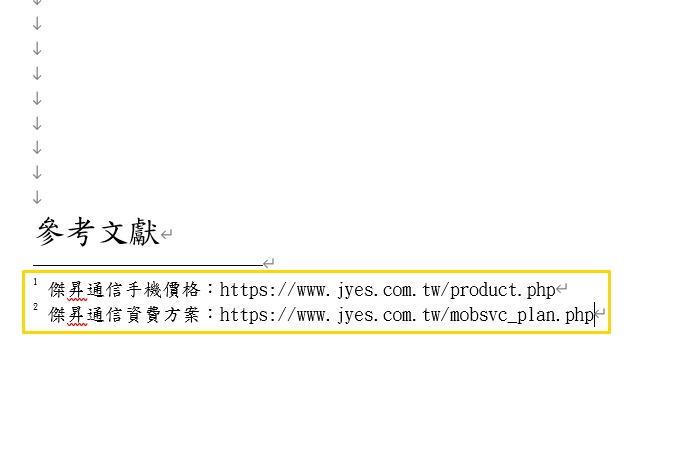
當我們使用Microsoft Word撰寫學術論文、研究報告或專業文件時,常需要在頁面底部加入 註腳(Footnote),用來補充說明、標註參考來源、參考文獻或提供額外資訊。而Word 提供內建的註腳功能,能夠讓使用者輕鬆插入與管理註腳,確保文件版面清晰有條理。本篇教學將詳細介紹 如何在 Word 插入註腳,以及 如何調整與刪除註腳,讓你的文件更加專業且易讀。
想要擁有一台心儀的手機記得到傑昇通信,挑戰手機市場最低價再享會員尊榮好康及好禮抽獎券,舊機也能高價現金回收,門號續約還有高額優惠!快來看看手機超低價格!買手機.來傑昇.好節省!
✍️使用 Word 內建功能插入註腳
Word 提供內建工具,讓使用者快速插入註腳。
插入註腳的基本步驟
開啟 Word 文件,並點擊要插入註腳的位置。
切換到 「參考資料」 索引標籤,點擊 「插入註腳」 按鈕。
Word 會自動在頁面底部產生註腳編號,並將游標移至底部的註腳區域。
輸入註腳內容,完成後按 Enter 鍵,即可回到文件正文。
🔹 快捷鍵操作
- Windows:Alt + Ctrl + F(快速插入註腳)
- Mac:Command + Option + F
這樣可以更快速地標註參考內容,提高編輯效率。
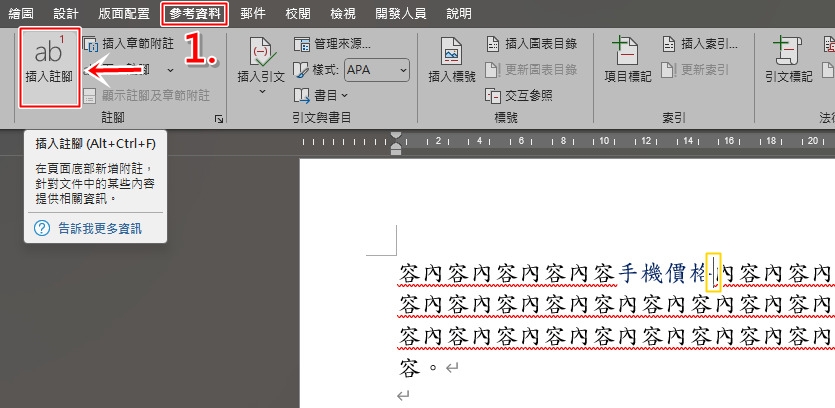
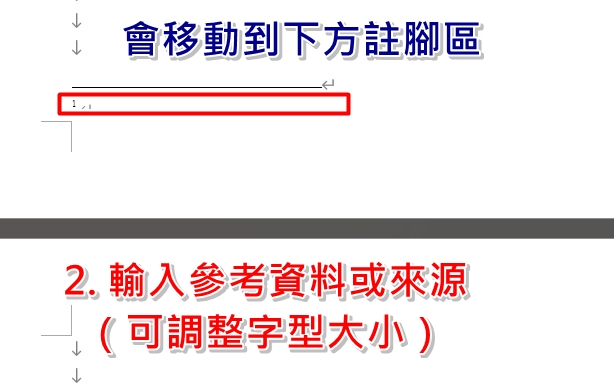
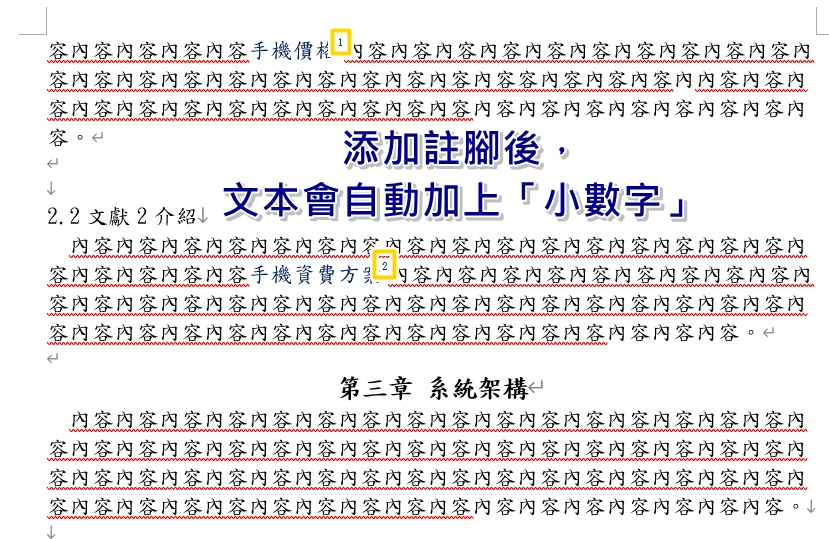
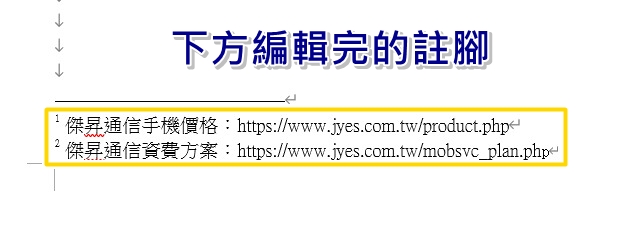
⚙️ 調整註腳格式與編號樣式
Word 提供多種方式來 修改註腳的格式與標號樣式,也可以將註腳放置於文件的最後一頁。以下提供詳細的設定方式。
更改註腳的編號格式
點擊 「參考資料」 索引標籤。
點擊 「註腳與章節附註」 右下角的小箭頭。
在「格式」區域中,選擇所需的 數字格式(如 1, 2, 3 或 a, b, c)。
若要從特定數字開始編號,可調整 「起始值」。
設定完成後,點擊「套用」即可。
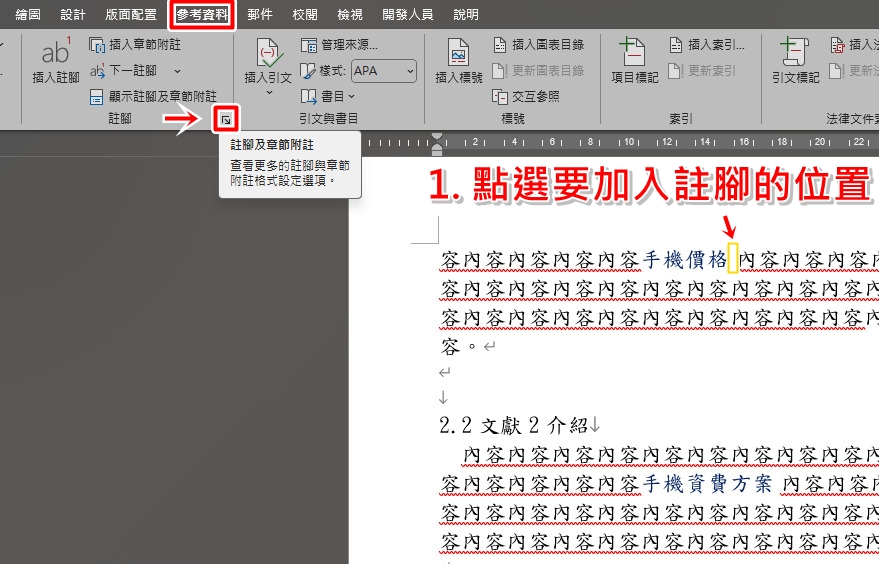
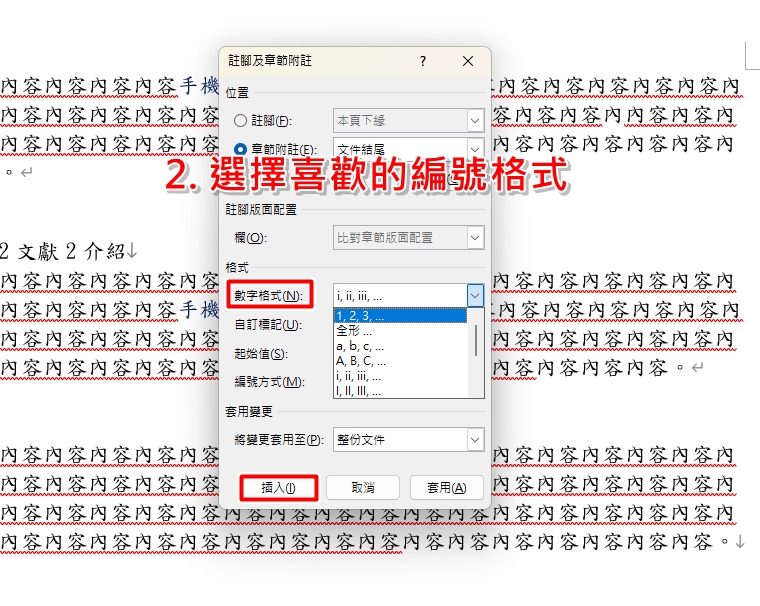
將註腳放置於「末頁」
游標點擊要插入註腳的位置。
切換到「參考資料」 索引標籤,點選小箭頭「註腳及章節附註」。
在 章節附註 區塊改為「文章結尾」。
點選「插入」,新註腳就會顯示於末頁。
如果想加入更多註腳,重複以上步驟即可。
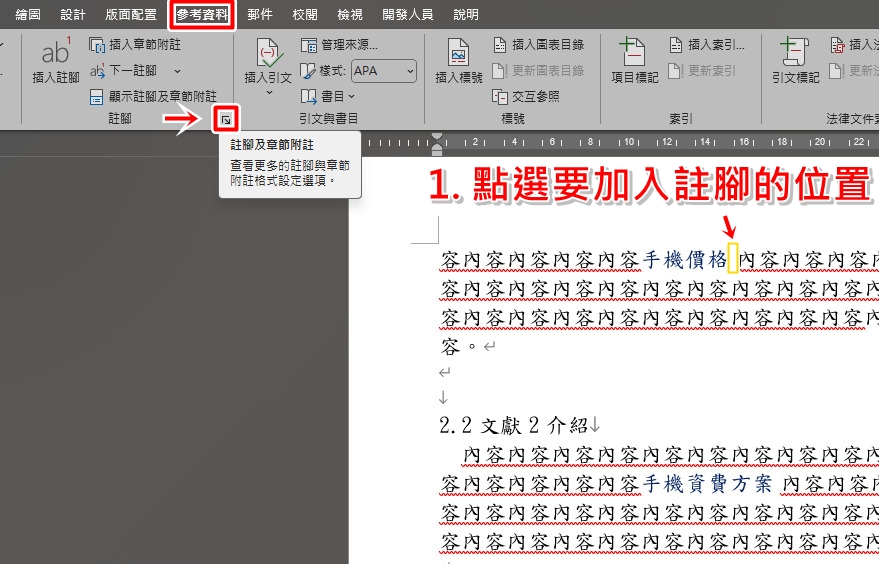

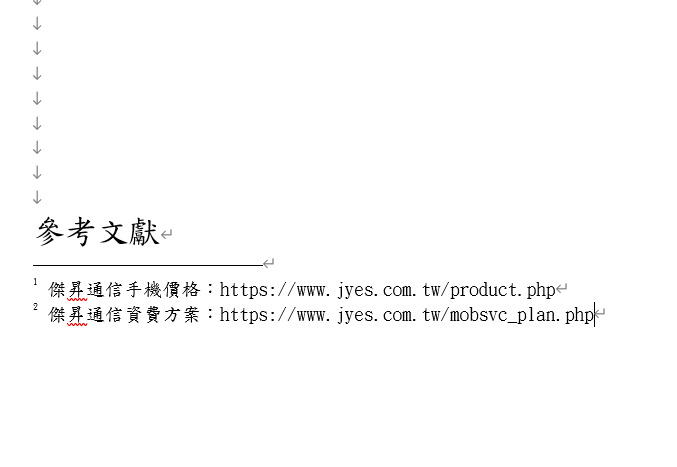
❌怎麼刪除Word註腳?
假如你已經不需要某個註腳,可以透過下面的方式輕鬆刪除。
方式一:手動刪除註腳
找到正文中的註腳編號(例如 ¹)。
選取編號,或將游標移到該編號後方,按下「Delete」或「Backspace」。
Word 會自動刪除對應的註腳,並重新編號。
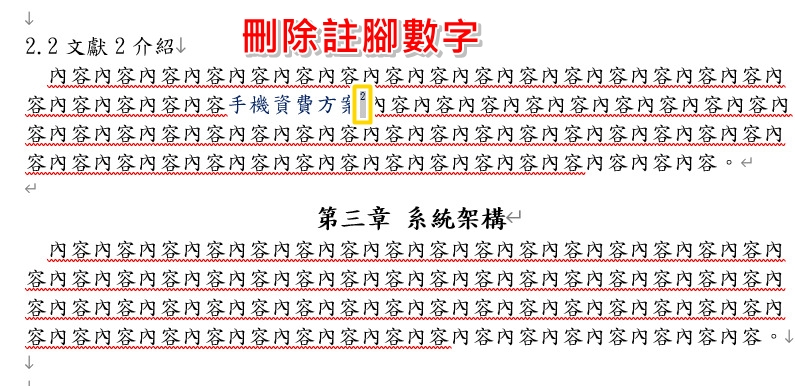
方式二:批次刪除所有註腳
若Word文件內有大量註腳,你可以透過「尋找與取代」功能,來一次刪除所有註腳。
- 按下「Ctrl + H」,開啟「尋找與取代」視窗。
- 在「尋找目標」處輸入 「^f」(代表註腳)。
- 「取代為」欄位留白,點擊「全部取代」,就能一次刪除所有註腳了。
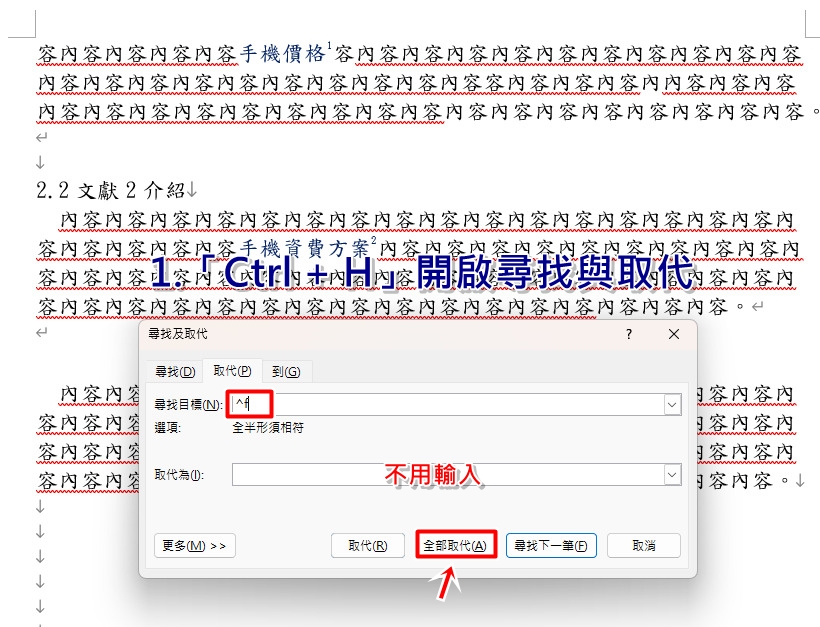
💡 小提醒:
若文件較短,可直接手動管理註腳。
若文件篇幅較長,建議使用 尋找與取代 來提高效率。
註腳是 Word 中極為實用的功能,特別適合學術論文、研究報告或需要引用來源的文件。透過本文的教學,你已經學會 如何插入註腳、調整格式 和 刪除註腳了。希望這篇教學能幫助你更順利地使用 Word 註腳功能!😊 而如果你最近剛好想要換新蘋果手機或其他產品配件的話,記得要找挑戰手機市場最低價的傑昇通信喔!
延伸閱讀:【科技新知】Word如何取消分頁符號?完整刪除教學一次看!
延伸閱讀:【科技新知】Word如何插入符號?3種方法教學,快速輸入特殊符號!
延伸閱讀:如何在Window電腦的Word/Excel中打直徑 Ø/打勾✔打叉✖等特殊符號?
延伸閱讀:【科技新知】Word空白頁刪不掉?教你這幾招解決!
延伸閱讀:【科技新知】Word如何設定自動編號? 單層/多層自動編號設定教學!
手機哪裡買價格最便宜划算有保障?
當然是來傑昇通信絕對是你的最佳選擇!作為全台規模最大且超過30多年經營歷史的通訊連鎖,傑昇通信不僅挑戰手機市場最低價,消費再享會員尊榮好康及好禮抽獎券,舊機也能高價現金回收,門號續約還有高額優惠!超過130間門市遍布全台,一間購買連鎖服務,一次購買終生服務,讓您買得安心用的開心。買手機.來傑昇.好節省!
空機破盤價格查詢
舊機回收估價查詢
傑昇門市據點查詢



















.jpg)
(1).jpg)









![Apple iPhone 16 Pro Max (256G)[原]](https://file1.jyes.com.tw/data/goods/cover/1727161561898535829.jpg)


![Apple iPhone 16 (128G) [粉]](https://file1.jyes.com.tw/data/goods/cover/1727159980403656359.jpg)














